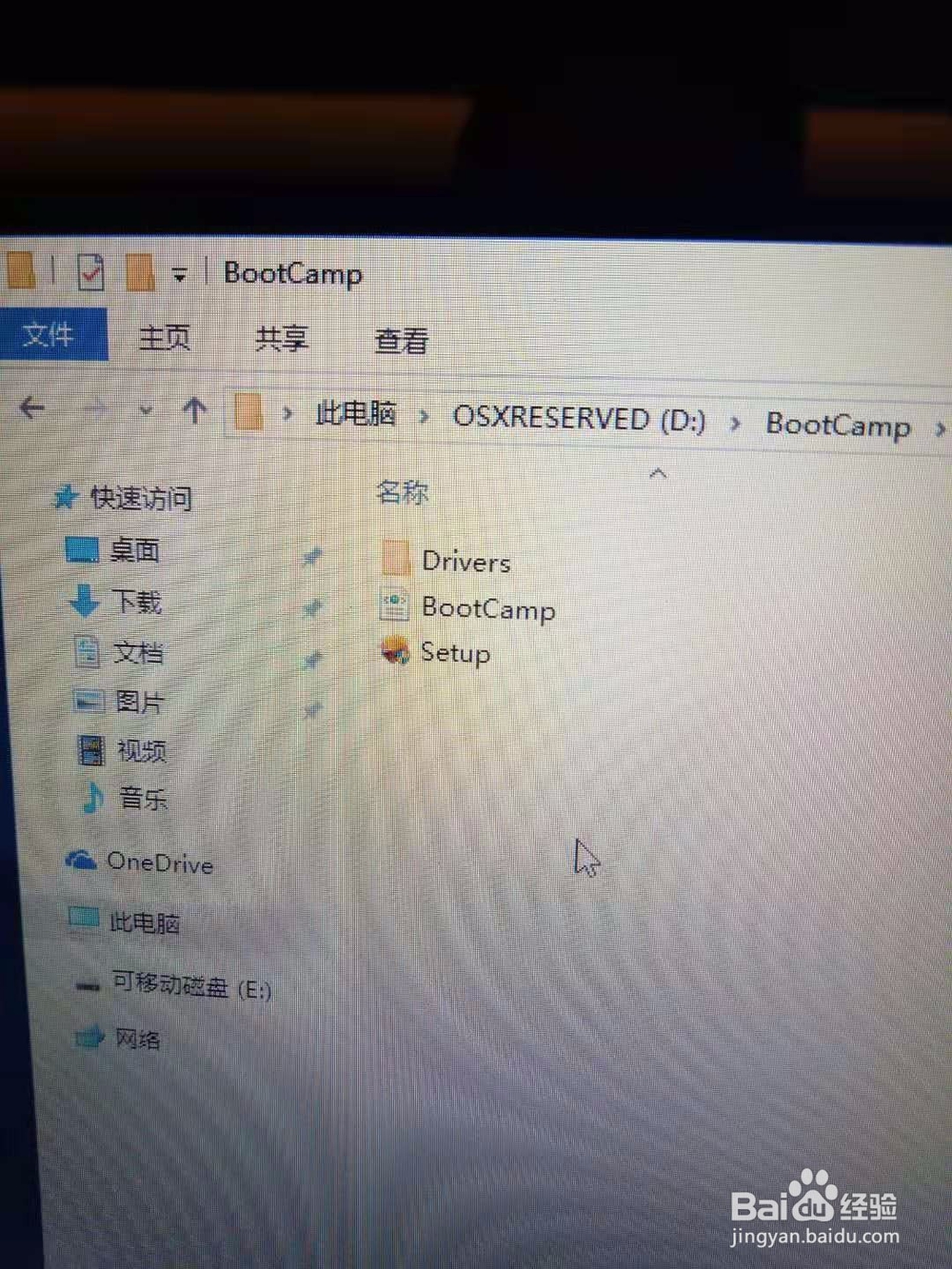1、准备一个8G以上的U盘,把win10的ISO安装文件拷进去。插上U盘。苹果笔记本开机,按住“option”键不动。

2、出现启动选项。因为我这台笔记本已经装了win10,所以会有2个系统分区。选择进入苹果系统。
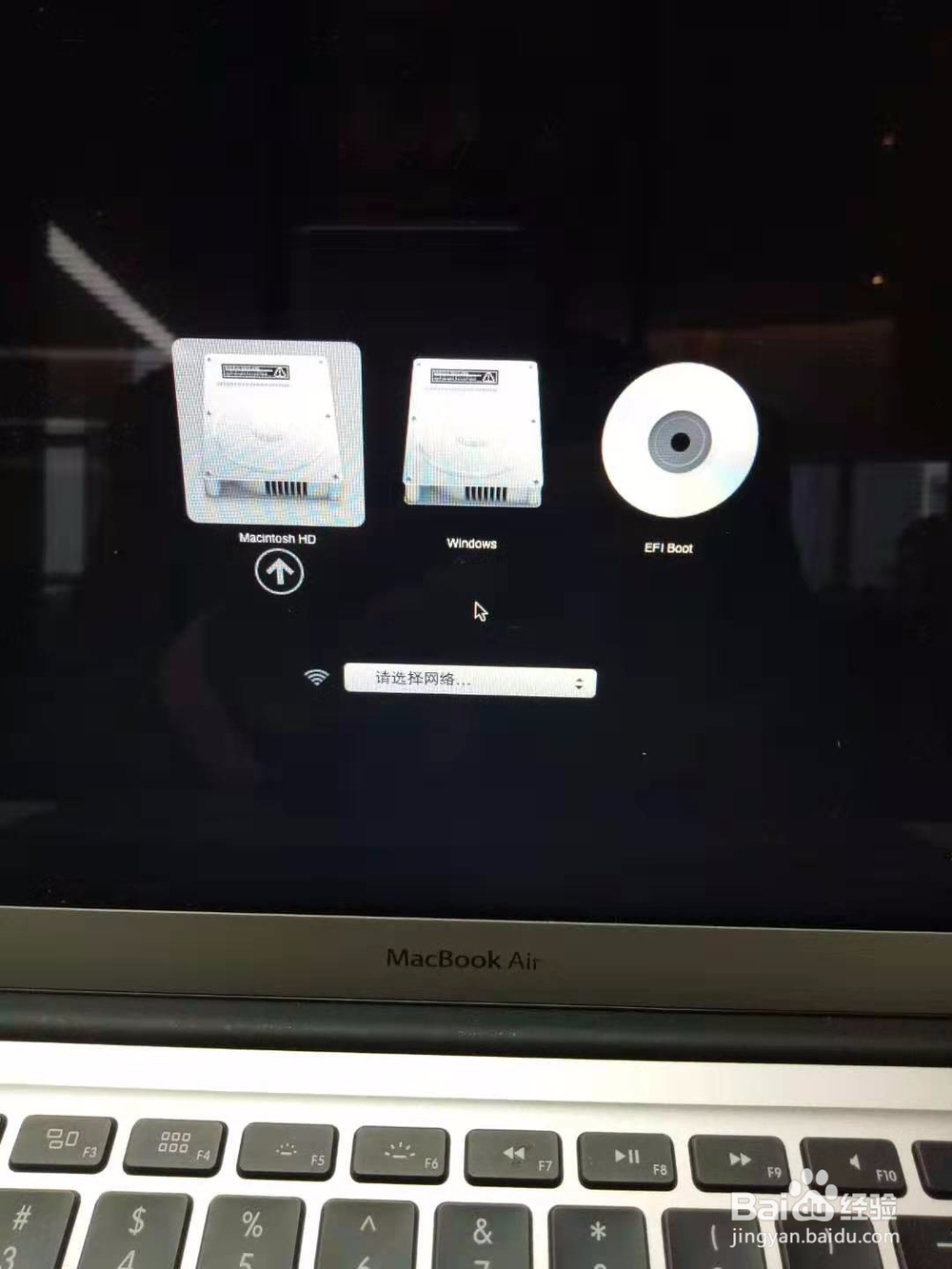
3、点击“前往”-“实用工具”。

4、打开“Boot Camp助理”。

5、继续。

6、调整分区大小,选择IOS文件路径。设置好后点击“安装”。

7、开始安装。注意:需要连接网络。

8、自动重启后进入Windows系统的安装流程。

9、安装完成后进入Windows系统,打开“此电脑”,打开名为“OSXRESERVED”的盘。

10、打开名为“Boot Camp”的文件夹。
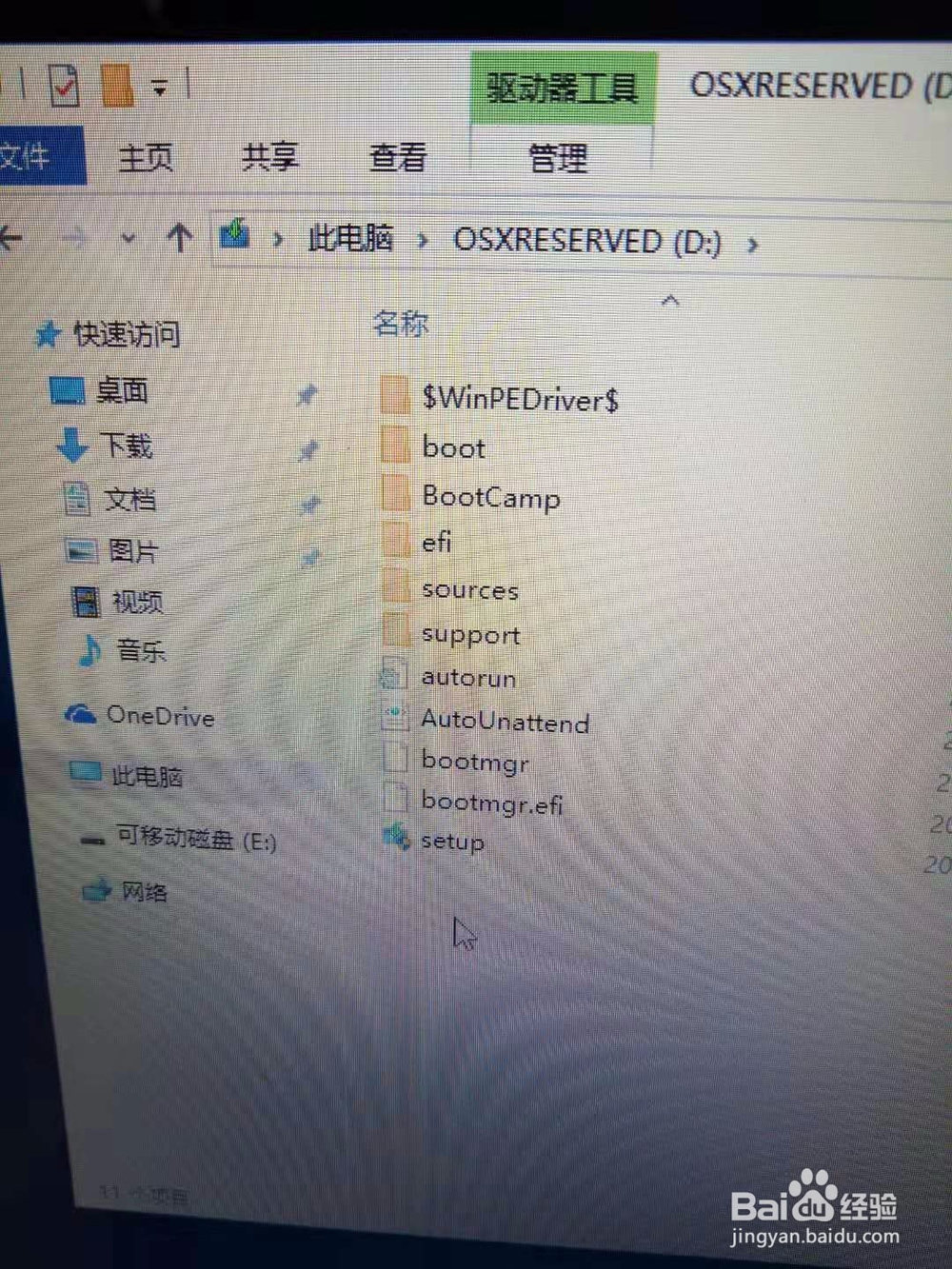
11、运行“Setup”,安装驱动。安装完成后就可以正常使用了。